Ammettiamolo: le password sono state il livello di sicurezza più importante per tutto nella nostra vita digitale. Dalle e-mail ai conti bancari, tutto è protetto con una password.
Tuttavia, il fatto è che a nessuno piacciono le password perché sono scomode. Anche le password erano un obiettivo primario per gli attacchi. Nel corso degli anni, Microsoft ha affermato che il futuro è senza password e oggi ha introdotto una nuova funzionalità di sicurezza che elimina la necessità di una password.
Se hai un account Microsoft, ora puoi rimuovere la password. In realtà, Microsoft ha introdotto una funzionalità di account senza password nel marzo di quest’anno. Ma a quel tempo la funzionalità era disponibile solo per gli utenti Enterprise.
Come utilizzare l’account Microsoft senza password
Ora, Microsoft ha deciso di estendere questa funzionalità a tutti gli utenti. Quindi, se vuoi attivare la funzionalità di accesso senza password sul tuo account Microsoft, stai leggendo la guida giusta.
Di seguito, abbiamo condiviso una guida dettagliata sull’utilizzo di un account Microsoft senza password.
1. Vai al Google Play Store o all’app store iOS e scarica l’app Microsoft Authenticator sul tuo dispositivo mobile.
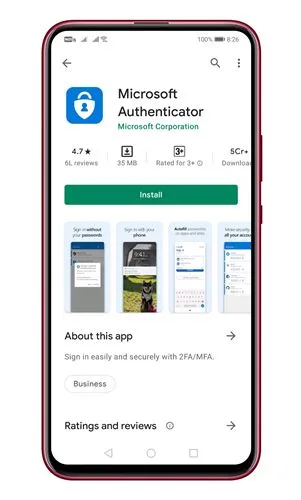
2. Ora, sul browser Web del tuo desktop, accedi al tuo Account Microsoft e fai clic sul pulsante “Sicurezza‘ opzione.
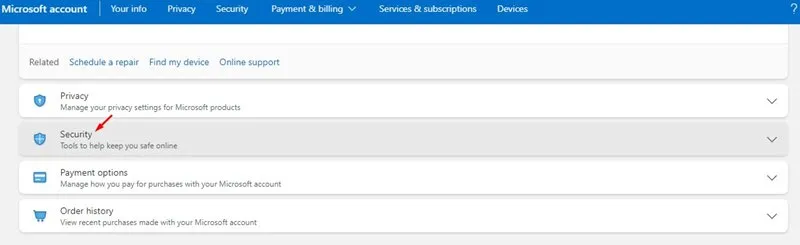
3. In Informazioni di base sulla sicurezza, fai clic sul pulsante Inizia dietro le opzioni di sicurezza avanzata.
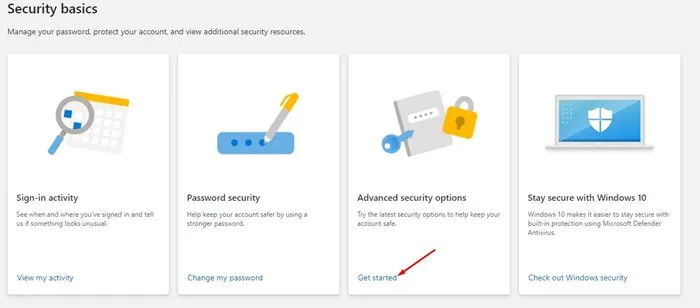
4. In Sicurezza aggiuntiva, trova l’opzione Account senza password. Successivamente, fai clic sull’opzione Attiva per rimuovere la password.
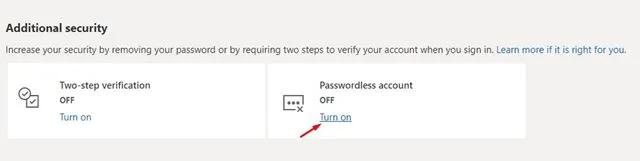
5. Nel popup, fai clic sul pulsante Avanti .
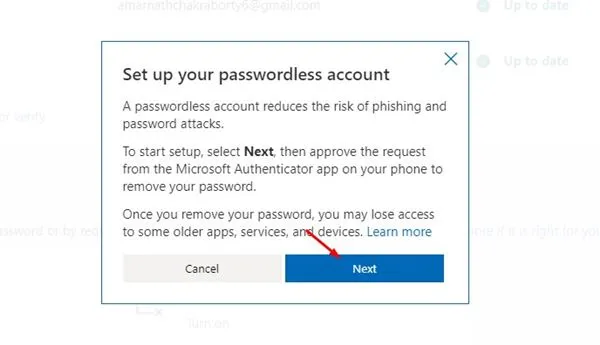
6. Ora controlla l’App Authenticator sul tuo smartphone e approva la richiesta di rimozione della password.
7. Per rimuovere la password dal tuo account, tocca il pulsante Approva nell’app Microsoft Authenticator.

Questo è tutto! Hai fatto. Ecco come puoi rimuovere le password dal tuo account Microsoft.
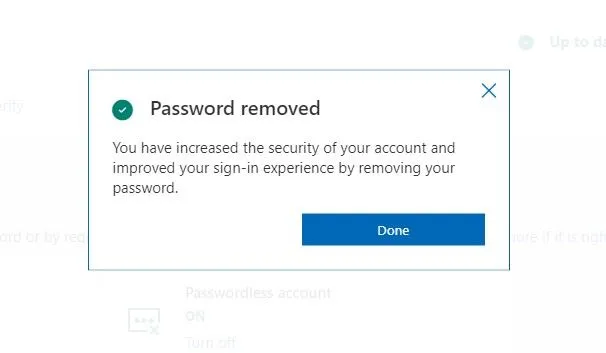
Quindi, questa guida spiega come utilizzare un account Microsoft senza password. Spero che questo articolo ti abbia aiutato! Per favore condividilo anche con i tuoi amici. Se avete dubbi, fatecelo sapere nel box dei commenti qui sotto.
Lascia un commento